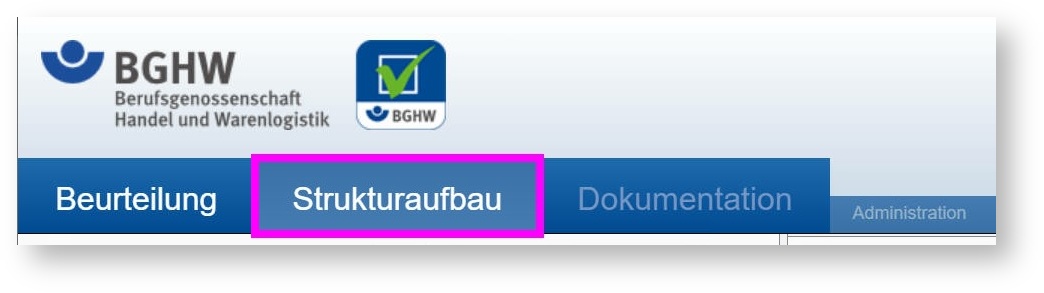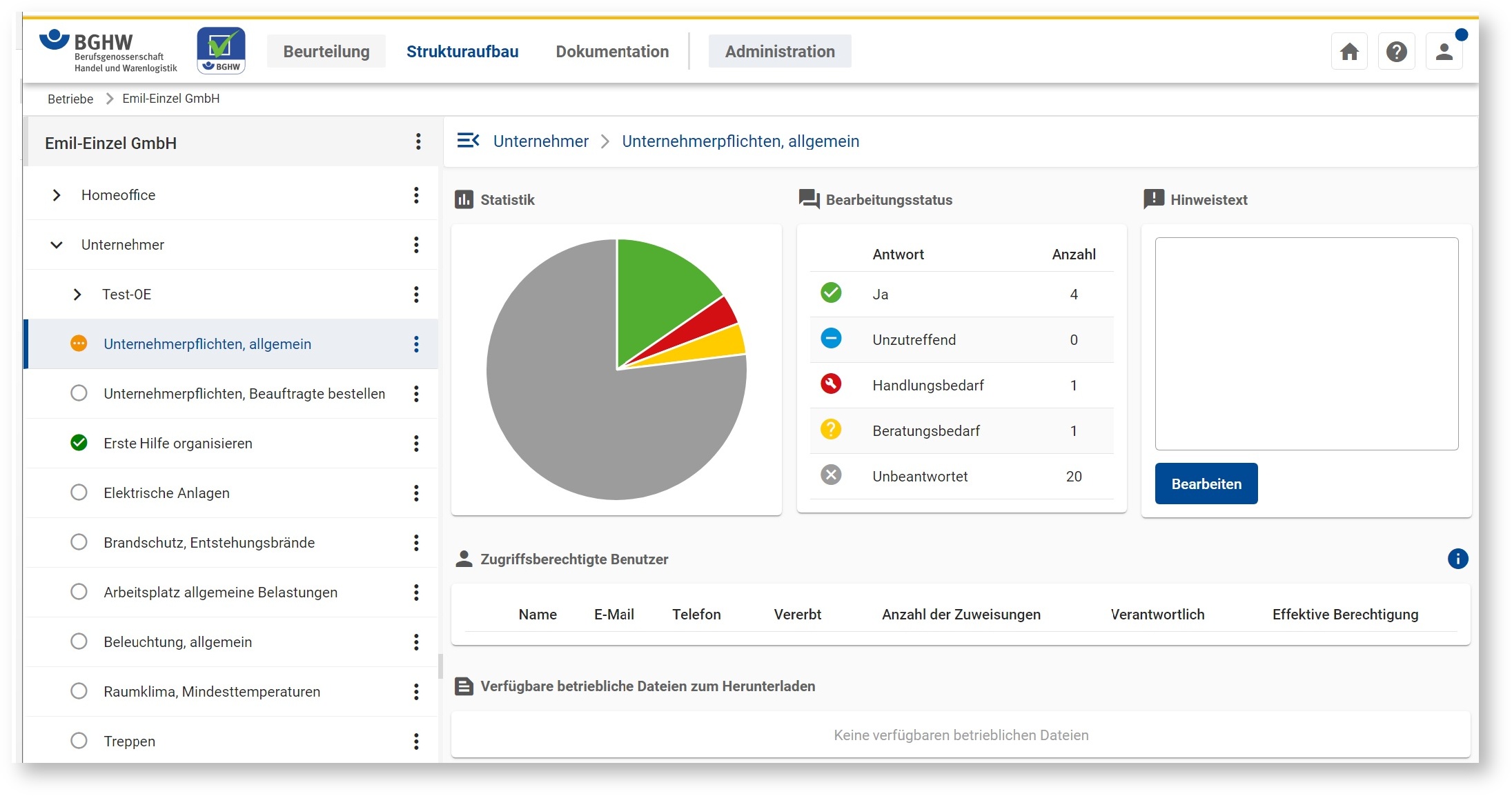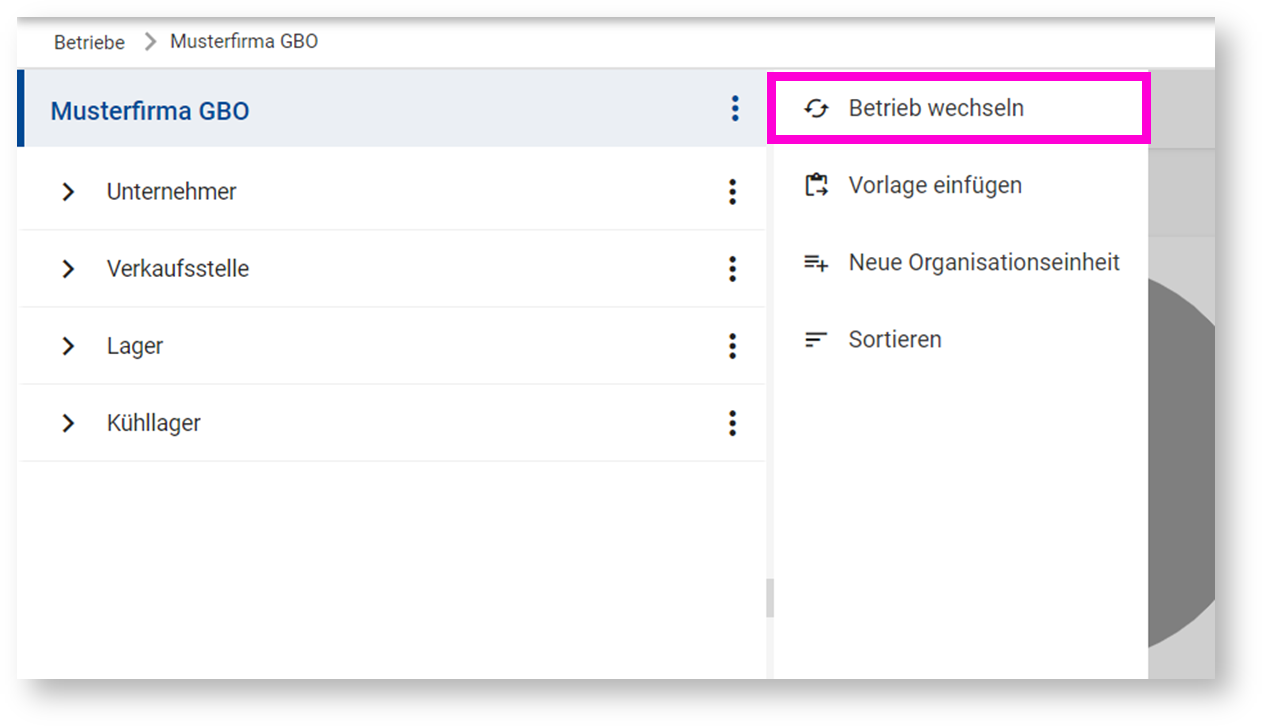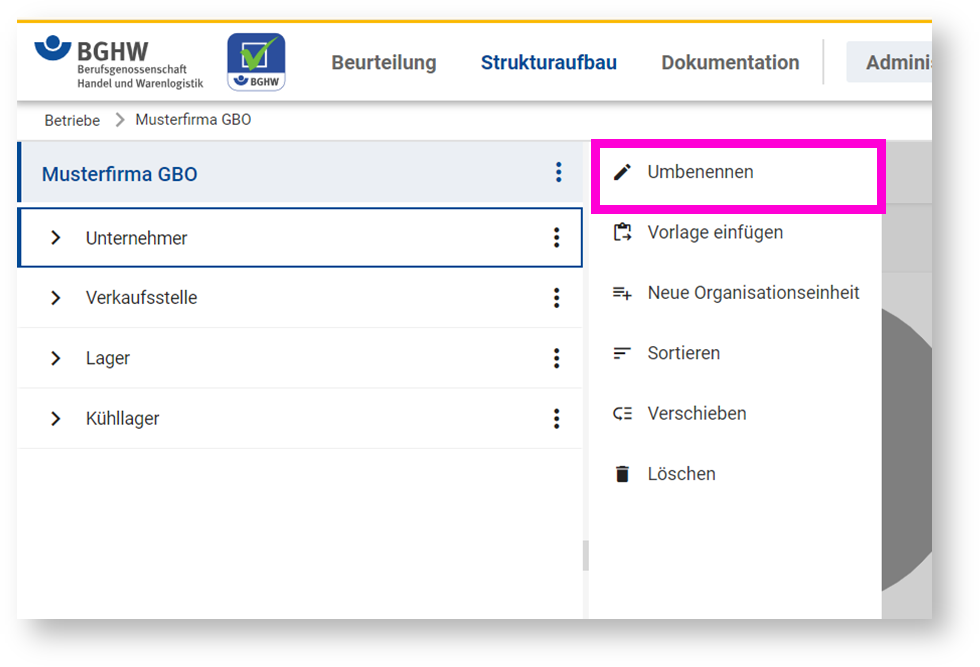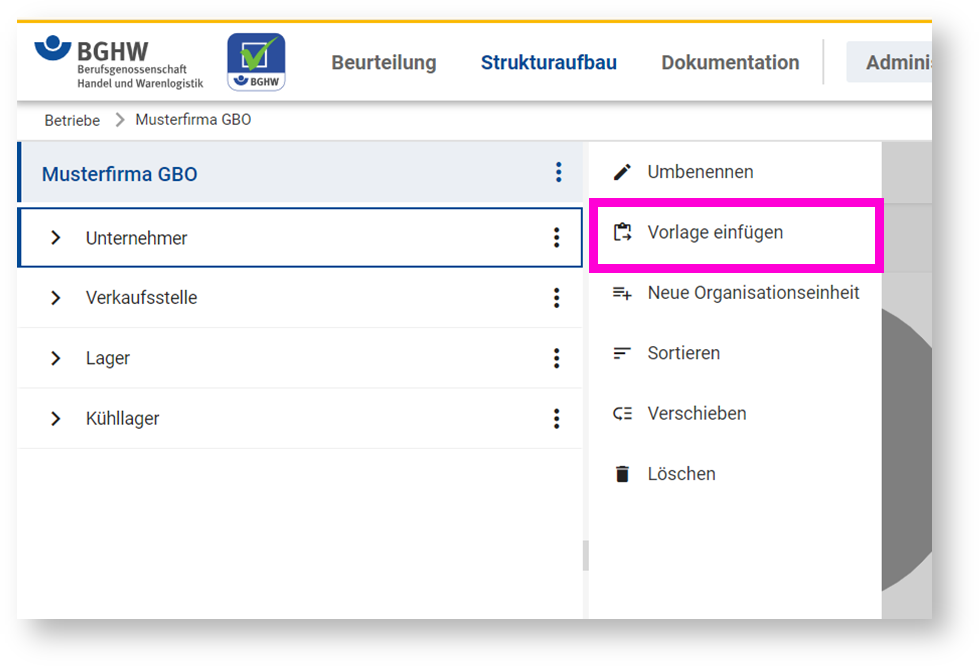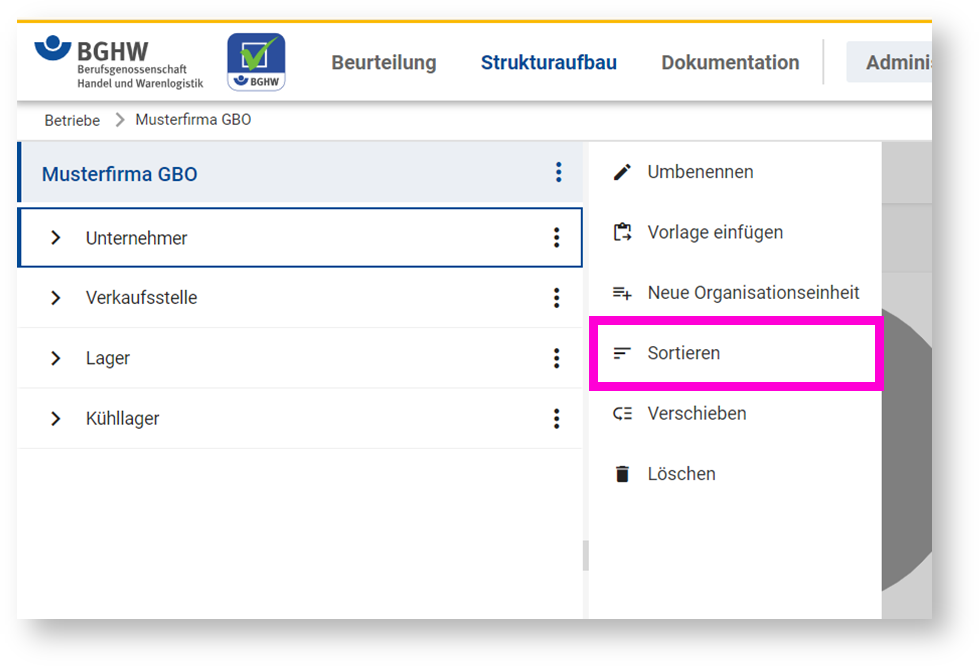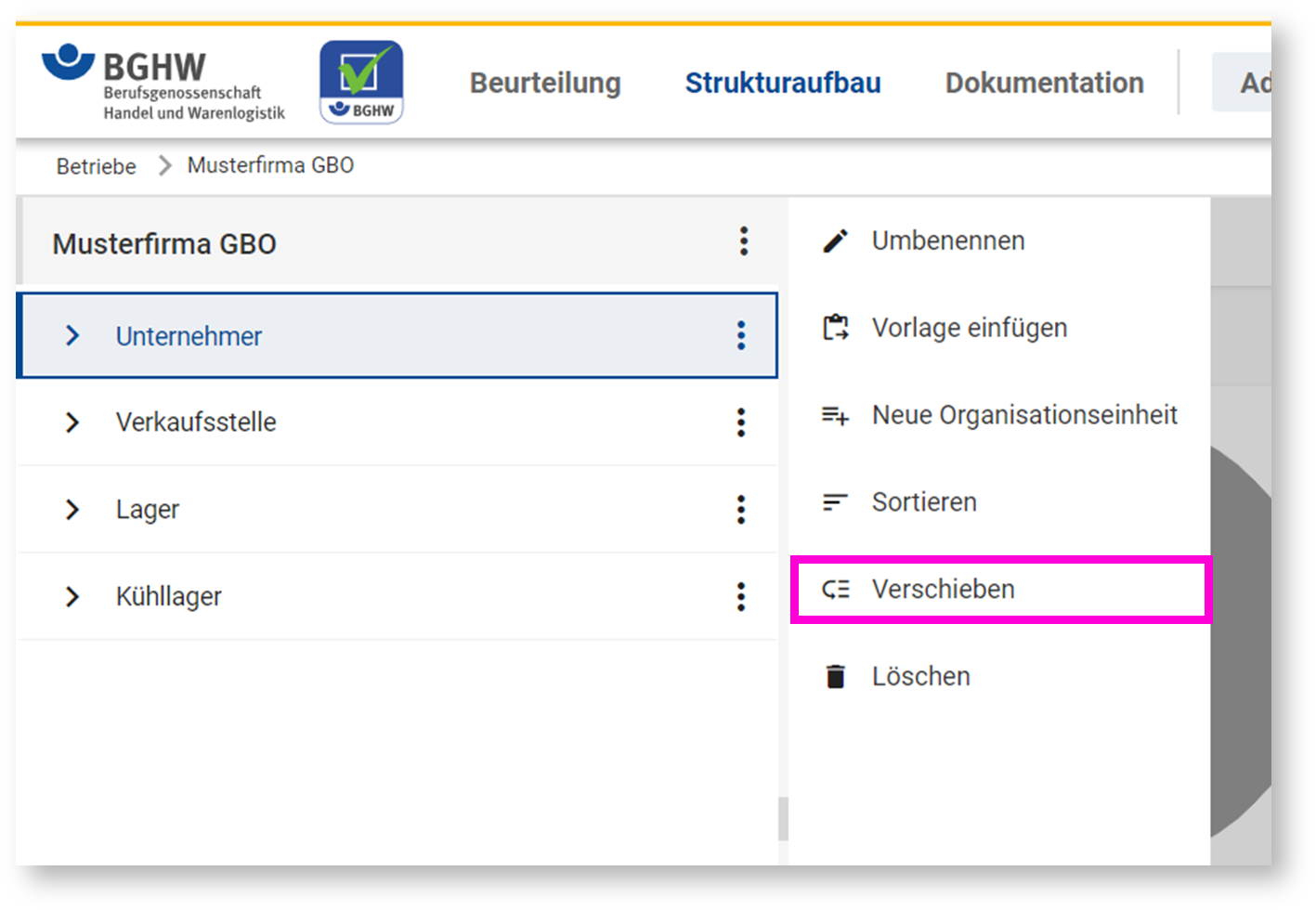Wo finde ich das in der GBO?
Den Strukturaufbau erreichen Sie über das Hauptmenü.
- Im Strukturaufbau können Sie Ihre Betriebsstruktur erstellen und bearbeiten.
- Wenn im Betrieb keine Struktur angelegt ist, werden Sie automatisch zum Assistenten für den Strukturaufbau geleitet. Das ist beispielweise beim ersten Start der Gefährdungsbeurteilung Online nach der Registrierung der Fall.
- Über den Assistenten für den Strukturaufbau angelegte Betriebsstrukturen können Sie im Strukturaufbau an Ihren Betrieb anpassen.
Strukturaufbau
Der Strukturaufbau in der GBO wurde im Juni 2024 komplett überarbeitet. Damit verbunden ist ein neues Design. Optisch unterscheiden sich der Strukturaufbau und der Rest der GBO daher deutlich.
Das Bild zeigt die Hauptnavigation im neuen Design.
Um Ihre Betriebsstruktur individuell abzubilden, können Sie aus den zur Verfügung stehenden Strukturbausteinen Ihre Struktur individuell aufbauen.
Vorlagen für verschiedene Branchen sowie Bausteine zu Arbeitsbereichen, Tätigkeiten oder Arbeitsmitteln bieten dazu die Grundlage.
Die Seite zum Aufbau der Struktur ist unterteilt:
- links: die Betriebsstruktur
- rechts: Informationen zum ausgewählten Strukturbaustein.
Ihre Betriebsstruktur
Im linken Bereich wird die bereits aufgebaute Betriebsstruktur angezeigt.
Diese Struktur können Sie jederzeit an die Gegebenheiten im Betrieb anpassen.
Die Ihnen im Kontext des ausgewählten Strukturbausteins zur Verfügung stehenden Funktionen erreichen Sie über das Kontextmenü.
Klicken Sie dazu auf das -Symbol.
Betrieb wechseln
Diese Option steht nur Kontext des obersten Eintrags im Strukturbaum (Name des Unternehmens) zur Verfügung.
Mehrere Betriebe zu einem Unternehmen kann es geben, wenn das Unternehmen mehrere Standorte hat und für diese ebenfalls GBO-Konten angelegt wurden.
Weitere Informationen zum Wechsel in einen anderen Betrieb finden Sie unter Wechsel der Betriebe.
Strukturbaustein umbenennen
Diese Funktion ist im Kontext von Organisationseinheiten und Elementen verfügbar.
Bis auf den Name des Unternehmens können Sie die Einträge im Strukturbaum umbenennen.
- Wählen Sie in der Betriebsstruktur den Strukturbaustein aus, den Sie umbenennen möchten.
- Öffnen Sie das Kontextmenü und klicken Sie auf "umbenennen".
- Geben Sie ins Feld "Neuer Name" die gewünschte Bezeichnung für den Strukturbaustein ein und bestätigen Sie die Eingabe durch den Klick auf "umbenennen".
Vorlage einfügen
Vorlagen sind alle Strukturbausteine, die Ihnen in der GBO zur Verfügung stehen: Branchenstrukturen, Organisationseinheiten und Elemente. Elemente sind dabei die kleinsten Strukturbausteine, Organisationseinheiten bestehen aus Elementen, Branchenstrukturen bestehen aus Organisationseinheiten und sind die umfangreichsten Vorlagen. Aus diesen Bausteinen können Sie sich Ihre individuelle Betriebsstruktur zusammenstellen.
Vorlagen lassen sich in Organisationseinheiten einfügen.
- Wählen Sie in der Betriebsstruktur die Organisationseinheit aus, in den Sie eine Vorlage einfügen möchten.
- Öffnen Sie das Kontextmenü und klicken Sie auf "Vorlagen einfügen".
- Wählen Sie, welche Vorlage Sie einfügen wollen
Elemente (vorausgewählt)
Elemente sind die kleinsten Strukturbausteine in der GBO. Sie enthalten die zur Beurteilung hinterlegten Fragen.
In der Liste finden Sie alle Ihnen in der GBO zur Verfügung stehenden Elemente. Die Zahl hinter dem Namen des Elementes gibt an, wie viele Fragen das Element enthält.
Wenn Sie ein Element anklicken, werden rechts neben der Liste der Name des Elementes, eine Erläuterung zum Element und enthaltenen Fragen angezeigt.
Zum Einfügen eines Elementes markieren Sie in der Auswahlliste das Element, dass Sie einfügen wollen. Bestätigen Sie Ihre Auswahl durch Klick auf "Einfügen".
Organisationseinheiten
Organisationseinheiten bestehen aus Elementen. Wenn Sie eine Organisationseinheit in Ihre Betriebsstruktur übernehmen wollen, wählen Sie den TAB "Organisationseinheiten".
In der Liste finden Sie die Ihnen zur Verfügung stehenden Organisationseinheiten. Die Zahl hinter dem Namen der Organisationseinheit gibt an, wie viele Elemente die Organisationseinheit enthält.
Wenn Sie eine Organisationseinheit anklicken, werden rechts neben der Liste der Name der Organisationseinheit und eine Erläuterung zur Organisationseinheit angezeigt.
Durch einen Klick auf > wird die entsprechende Organisationseinheit aufgeklappt und die darin enthaltenen Elemente werden angezeigt. Auch zu diesen sind in dieser Ansicht weitere Informationen verfügbar - vergleiche vorherigen Abschnitt "Elemente".
Zum Einfügen einer Organisationseinheit markieren Sie in der Auswahlliste die Organisationseinheit, die Sie einfügen wollen. Bestätigen Sie Ihre Auswahl durch Klick auf "Einfügen".
Branchenstrukturen
Branchenstrukturen bestehen aus Organisationseinheiten. Sie können insbesondere beim erstmaligen Aufbau der Betriebsstruktur als Grundlage für die entsprechende Branche herangezogen werden. Wenn Sie eine Branchenstruktur in Ihre Betriebsstruktur übernehmen wollen, wählen Sie den TAB "Branchenstrukturen".
In der Liste finden Sie die Ihnen zur Verfügung stehenden Branchenstrukturen.
Wenn Sie eine Branchenstruktur anklicken, werden rechts neben der Liste der Name der Branchenstruktur und eine Erläuterung zur Branchenstruktur angezeigt.
Durch einen Klick auf > wird die entsprechende Branchenstruktur aufgeklappt und die darin enthaltenen Organisationseinheiten werden angezeigt. Auch zu diesen sind in dieser Ansicht weitere Informationen verfügbar - vergleiche vorherigen Abschnitt "Organisationseinheiten".
Zum Einfügen einer Branchenstruktur markieren Sie in der Auswahlliste die Organisationseinheit, die Sie einfügen wollen. Bestätigen Sie Ihre Auswahl durch Klick auf "Einfügen".
Die in der Branchenstruktur enthaltenen Organisationseinheiten werden in Ihre Betriebsstruktur übernommen. Die Bezeichnung der Branchenstruktur wird nicht übernommen.
Leere Organisationseinheit einfügen
- Wählen Sie in der Betriebsstruktur die Organisationseinheit aus, in den Sie eine Vorlage einfügen möchten.
- Öffnen Sie das Kontextmenü und klicken Sie auf "Leere Organisationseinheit".
- Geben Sie ins Feld "Name" die gewünschte Bezeichnung für die Organisationseinheit ein. Füllen Sie ggf. das Feld "Hinweise zur Organisationseinheit" und bestätigen Sie Ihre Eingaben durch den Klick auf "erstellen".
sortieren
Über die Sortierung können Sie Reihenfolge von Strukturbausteine der gleichen Hierarchieebene in der Betriebsstruktur ändern.
- Wählen Sie in der Betriebsstruktur die Organisationseinheit aus, deren Inhalt Sie sortieren möchten.
- Öffnen Sie das Kontextmenü und klicken Sie auf "Sortieren".
- Klicken Sie in der Liste den Strukturbaustein an, in den Sie den Sie an eine andere Position bewegen wollen.
- Bewegen Sie den Strukturbaustein über die Pfeiltasten an die gewünschte Position.
Alternativ können Sie die Reihenfolge von Strukturbausteinen auch per Drag & Drop direkt in der Betriebsstruktur verschieben.
- Klappen Sie die Organisationseinheit auf, deren Inhalt Sie sortieren möchten.
- Klicken Sie Klicken dann den Strukturbaustein an, den Sie an eine andere Position bewegen wollen.
- Halten Sie die linke Maustaste gedrückt und ziehen Sie den Strukturbaustein an die gewünschte Position.
verschieben
Verschieben erlaubt das Bewegen von Strukturbausteinen in der Betriebsstruktur über Hierarchieebenen hinweg.
- Wählen Sie in der Betriebsstruktur den Strukturbaustein aus, den Sie an eine andere Position im Strukturbaum verschieben möchten.
- Öffnen Sie das Kontextmenü und klicken Sie auf "Verschieben".
- Wählen Sie in der Liste das Ziel zum Sie den Strukturbaustein verschieben möchten.
- Schließen Sie die Aktion durch Klick auf "Verschieben" ab.
Wenn Sie mit mehreren Benutzern arbeiten und Berechtigungen im Strukturbaum vergeben haben, kann es sein, dass diese durch das Verschieben von Strukturbausteinen beeinflusst werden. Benutzer können Zugriff auf den verschobenen Strukturbaustein verlieren, andere Benutzer erhalten ggf. Zugriff. Für den Fall, dass weitere Benutzer Zugriff erhalten, wird eine entsprechende Information angezeigt.
löschen
Das Löschen entfernt einen Strukturbaustein komplett aus der Betriebsstruktur.
- Wählen Sie in der Betriebsstruktur den Strukturbaustein aus, den Sie löschen möchten.
- Öffnen Sie das Kontextmenü und klicken Sie auf "Löschen".
In den Informationen zum Strukturbaustein können Sie erkennen, ob der Baustein bereits bearbeitet wurde, ob Benutzer zugewiesen oder Dateien angehängt oder verbunden sind. - Bestätigen Sie das Löschen durch anklicken der Checkbox "trotzdem löschen".
- Schließen Sie die Aktion durch Klick auf "Löschen" ab.
Beim Löschen werden alle Daten des Strukturbausteins unwiederbringlich gelöscht!
- In der Betriebsstruktur sind Elemente (Strukturbausteine, die Fragen enthalten) entsprechend ihres Bearbeitungsstandes in der Beurteilung farblich gekennzeichnet
- weiß (keine Farbe) - es wurden noch keine Fragen bearbeitet
- orange - ein Teil der Fragen ist bearbeitet
- grün - alle enthaltenen Fragen sind bearbeitet
- Elemente lassen sich nur in Organisationseinheiten einfügen.
- Organisationseinheiten dienen der Strukturierung und enthalten selbst keine Fragen. Sie haben keine farbliche Kennzeichnung zum Bearbeitungsstand.